So fügen Sie Discord zu Opera GX hinzu [Schritt für Schritt]
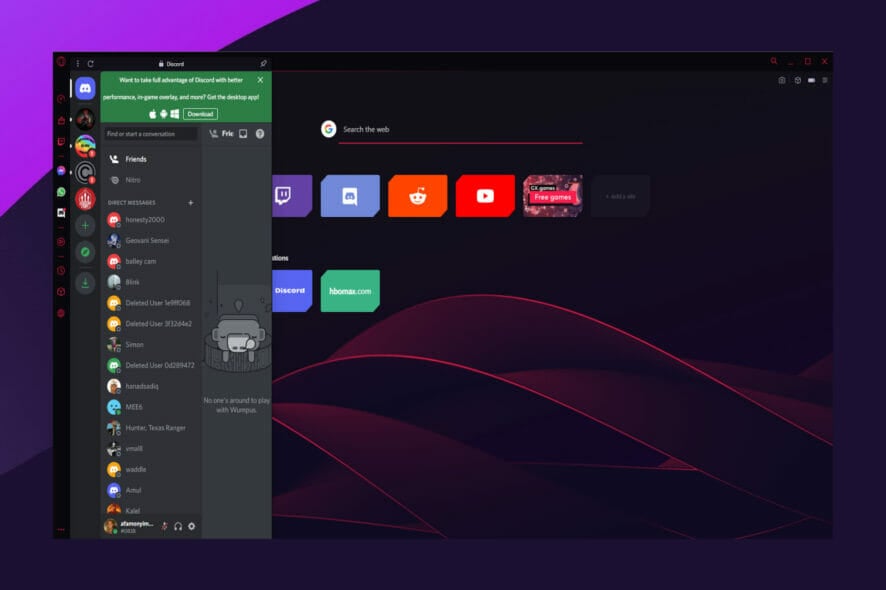 Heute zeigen wir Ihnen, wie Sie Discord in Opera GX in nur wenigen schnellen Schritten hinzufügen können.
Heute zeigen wir Ihnen, wie Sie Discord in Opera GX in nur wenigen schnellen Schritten hinzufügen können.
Und wenn Sie, wie wir, neugierig sind und mehr über diesen Browser erfahren möchten, wohin er geht und was er neben Discord sonst noch unterstützt, finden Sie weiter unten nützliche Informationen.
Aber zuerst lassen Sie uns sehen, wie die Discord-Integration in Opera GX funktioniert:
Wie können Sie Discord zu Opera GX hinzufügen?
- Klicken Sie auf die Einstellungen (das Zahnradsymbol) im linken Bereich.
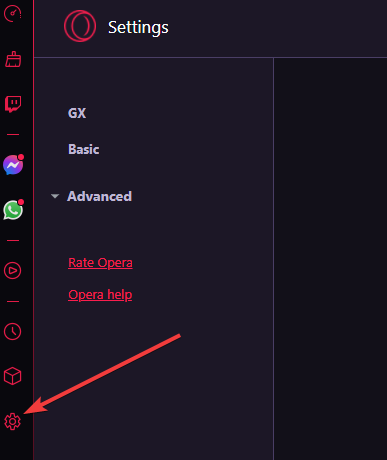
- Scrollen Sie nach unten zum Menü Sidebar und klicken Sie auf Sidebar verwalten.
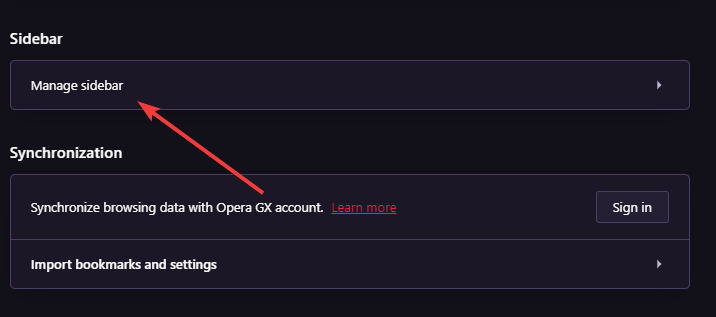
- Aktivieren Sie im Menü der Sidebar-Elemente das Kontrollkästchen für Discord.
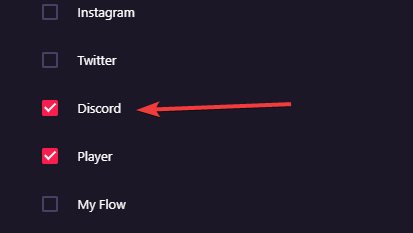
Beachten Sie, dass die Seitenleiste in Opera GX optional ist und Sie entscheiden können, ob Sie sie aktivieren oder deaktivieren möchten. Um die Seitenleiste, einschließlich Discord und aller anderen Elemente, zu aktivieren oder zu deaktivieren, befolgen Sie diese Schritte:
- Klicken Sie zunächst auf die Einstellungen (das Zahnradsymbol) im linken Bereich.
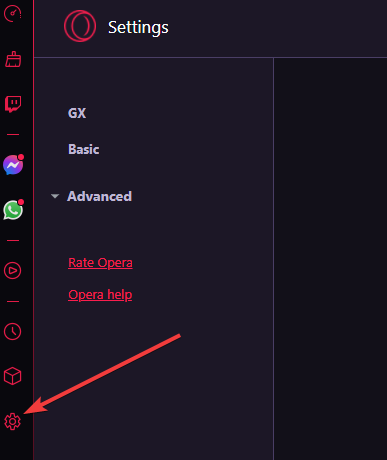
- Scrollen Sie nach unten zum Menü Sidebar und klicken Sie auf Sidebar verwalten.
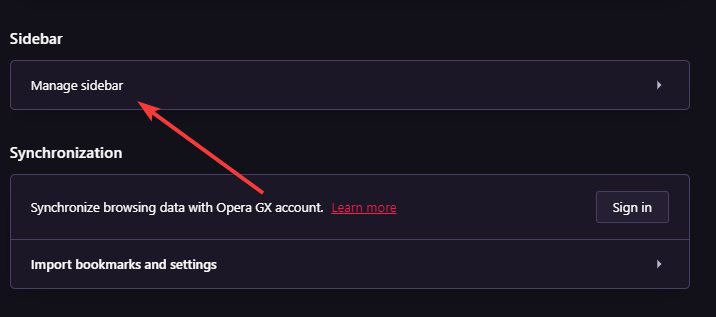
- Schalten Sie den Schalter für “Seitenleiste anzeigen” ein, um eine Seitenleiste zu aktivieren, und schalten Sie ihn aus, um eine Seitenleiste zu deaktivieren.
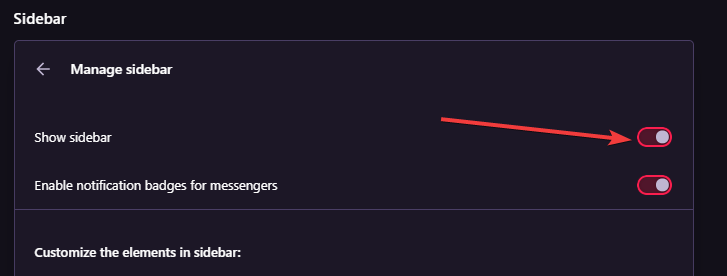
Beachten Sie, dass Sie durch Eingabe der folgenden Adresse in Ihre Adressleiste Zugriff auf die Aktivierung der Benutzer ausgewählten Webseiten in Ihrer Seitenleiste in Opera GX erhalten:
opera://flags/#sidebar-site-panel
Was ist Opera GX und für wen ist es gedacht?
Opera GX ist ein leistungsstarker Gaming-Browser für jedes Computer-Betriebssystem, aber er ist nicht für Computer mit geringer Leistung ausgelegt.
Opera GX ermöglicht es Ihnen, zu entscheiden, wie viel Netzwerkbandbreite, RAM und CPU Sie ihm zuweisen möchten, um anderen Programmen und Software das reibungslose Ausführen zu ermöglichen.
Der Browser hat eine Vielzahl von Anpassungsoptionen eingeführt, darunter UI/UX, Themen und Soundeffekte.
Verschiedene Drittanbieteranwendungen, die speziell für den Gaming-Markt entwickelt wurden, sind mit dem Browser kompatibel, und das sind nur einige seiner Qualitäten.
Einige zusätzliche wichtige Funktionen sind:
- Netzwerkbegrenzer
- Tab-Killer
- Werbeblocker und VPN
- RAM-Begrenzer
Wenn Sie diesen Browser lieben, möchten Sie sicher auch alle Ihre Möglichkeiten für die besten Browser für Spiele kennen.
Lassen Sie uns ohne viel Aufhebens über Opera GX und seine Discord-Kompatibilität und -Funktionen sprechen.
Opera GX Discord-Integration: So funktioniert es
Opera GX, als gaming-zentrierter Browser, hat eine der fortschrittlichsten Integrationen für Discord. Die beiden Tools sind ein Paradies für Gamer, um das ultimative Spielerlebnis zu erkunden und arbeiten sehr gut zusammen.
Die reichhaltige Präsenz von Discord in Opera GX ist ein Grund, warum Sie alles, was Sie bei Discord tun, direkt im Browser erledigen können. Diese Funktion zeigt an, was Sie auf dem Server im Status Discord jetzt spielen tun.
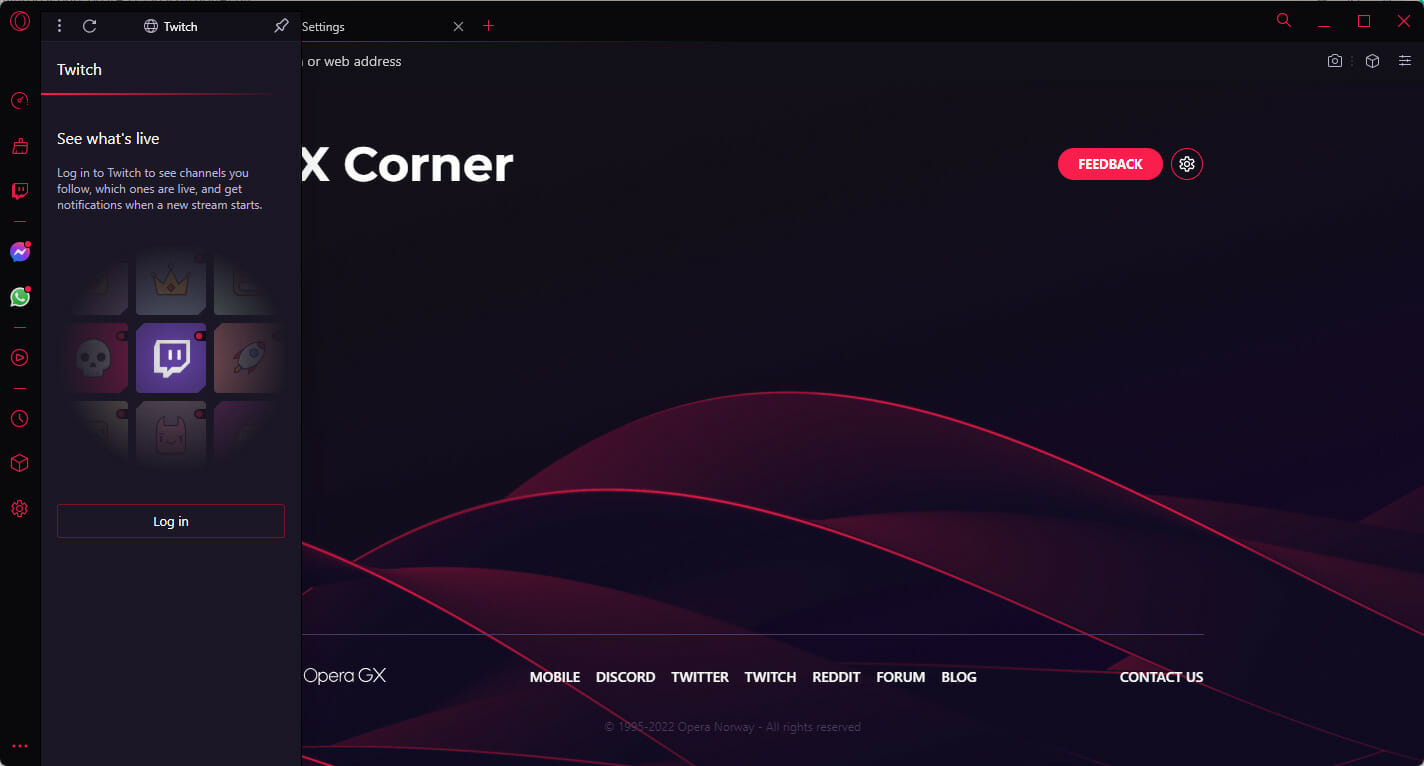 Opera ist nicht auf Discord beschränkt und ist auch der Browser mit der besten Integration für Twitch.
Opera ist nicht auf Discord beschränkt und ist auch der Browser mit der besten Integration für Twitch.
Was sind einige der häufigsten Discord-Fehler im Browser?
Die Integration von Discord in diesem Browser ist für viele Benutzer eine willkommene Funktion. Diese Integration bedeutet, dass Sie Ihre Lieblings-YouTube-Videos ansehen können, während Sie gleichzeitig auf Discord chatten oder Browser-Spiele spielen.
Das gesagt, gibt es, wie bei allen Technologien, einige häufige Discord-Fehler im Browser, mit denen Benutzer konfrontiert wurden:
- Ein Problem mit dem Discord-Stream in Opera GX tritt auf, wenn Ihr Browser das Streaming auf Discord stoppt, was typischerweise durch die Konfiguration Ihres Browsers verursacht wird.
- Probleme mit dem Discord-Server in Opera GX – Es könnte ein Problem sein, dass Discord keine Verbindung zu den Opera GX-Servern herstellen kann, manchmal müssen Sie einfach abwarten.
- Der Fehler, dass Discord in Opera GX nicht funktioniert – Hier wird Discord nach der Aktivierung im Browser weiterhin nicht funktionieren.
- Das Discord RTC-Verbindungsproblem in Opera GX – Bei diesem Fehler bleibt Ihr Discord beim Herstellen eines Anrufs dauerhaft hängen und lässt Ihnen nicht viel mehr mit dem Dienst machen.
- Ein Problem mit dem Mikrofon in Discord in Opera GX – Dieses Problem bedeutet, dass die Funktionen Ihres Mikrofons verloren gehen, kann aber oft durch einfache Updates Ihrer Einstellungen behoben werden.
- Ein schwarzer Bildschirm in Discord in Opera GX – Bei diesem Fehler hören Sie nur den Ton, während der gesamte Bildschirm schwarz wird.
häufiger können Fehler im Discord-Browser auf einfache und leicht zu behebende Probleme zurückzuführen sein. Leider ist eines der häufigsten Probleme veraltete Software.
Wir empfehlen Ihnen, die neueste Version des Opera GX-Browsers auszuführen. Wenn Sie eine ältere Version haben, deinstallieren Sie sie und gehen Sie zur offiziellen Website, um die aktuelle Version herunterzuladen.
Fazit
Dieser Artikel enthält alle Informationen, die Sie benötigen, wenn Sie wissen möchten, wie Sie Discord zur Seitenleiste von Opera GX hinzufügen.
Wir haben auch einige nützliche Informationen über häufige Fehler mit Discord sowie darüber, wie diese Integration funktioniert und warum sie für Discord-Benutzer und Gamer äußerst nützlich ist, erörtert.
Wenn Sie irgendwo auf dem Weg stecken geblieben sind oder Ihre Erfahrungen mit Opera teilen möchten, benutzen Sie gerne den Kommentarbereich unten.













